Як зменшити гучність у Zoom, Google Meet і Microsoft Teams

Програми для відеодзвінків стали найважливішою частиною віддаленої роботи та навчання. Досліджуйте, як зменшити гучність у Zoom, Google Meet та Microsoft Teams.
У Microsoft Teams є зручна функція під назвою «вторинний дзвінок», яка дозволяє вибрати пристрій, на який Teams має дзвонити. Цей параметр зручний, особливо якщо до комп’ютера підключено кілька аудіопристроїв. Наприклад, ви можете підключити навушники до ноутбука, але встановити динаміки як додатковий дзвінок.
Коли хтось дзвонить вам у Teams, ви почуєте дзвінок через динаміки ноутбука, а не навушники. На жаль, багато користувачів скаржилися, що вторинний дзвінок не завжди працює належним чином. Давайте розглянемо, як ви можете вирішити цю проблему.
Вийдіть зі свого облікового запису Teams і перезапустіть програму. Потім скиньте налаштування додаткового дзвінка.
Перейдіть до Пристрої , виберіть Додатковий дзвінок і виберіть інший аудіопристрій.
Попросіть іншого користувача зателефонувати вам у Teams, відповісти на дзвінок, а потім завершити його.
Поверніться до додаткового дзвінка та виберіть пристрій, який потрібно встановити як додатковий дзвінок. Перевірте, чи проблема зникла.
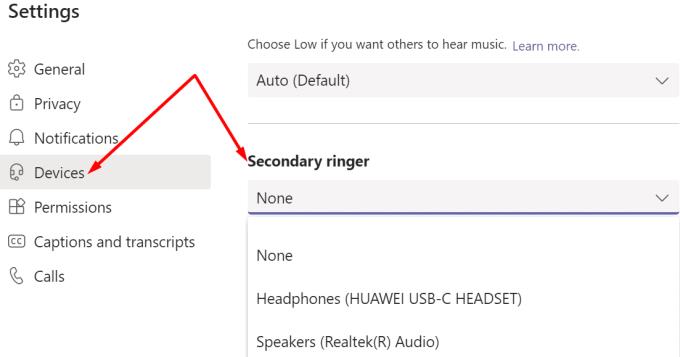
Крім того, перейдіть до сповіщень і ввімкніть відтворення звуку для вхідних дзвінків і сповіщень .
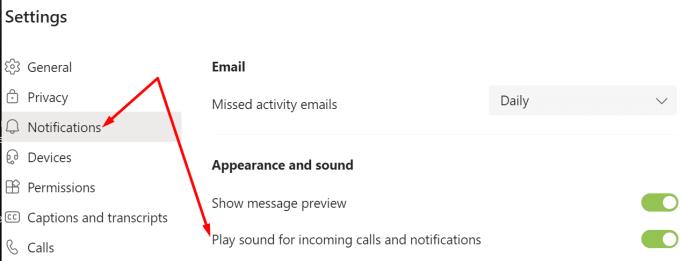
Перевірте, чи доступна новіша версія програми Teams, і встановіть її на своєму пристрої. Можливо, проблема вторинного дзвінка насправді відома, і Microsoft виправила її в останньому оновленні Teams.
Натисніть на зображення свого профілю та натисніть опцію Перевірити наявність оновлень . Перезапустіть програму, перезавантажте комп’ютер і перевірте результати.
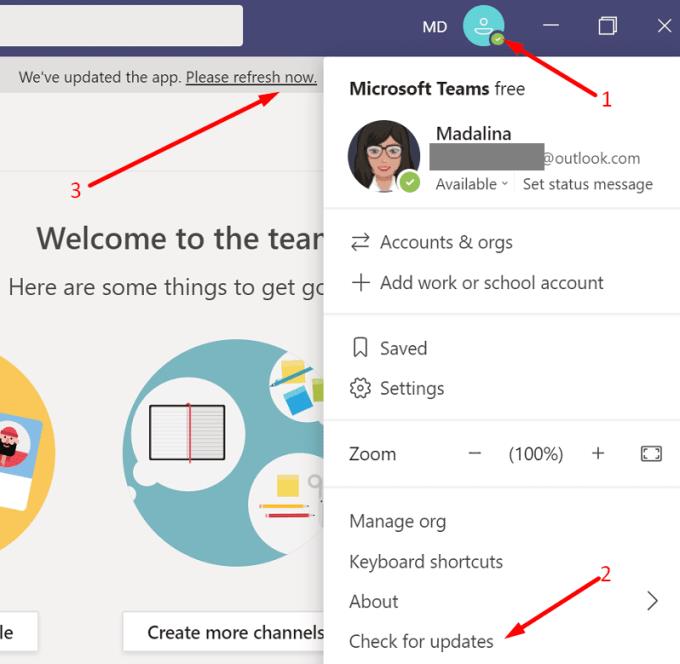
Якщо ви хочете, щоб вхідні дзвінки дзвонили на динаміках, а не на навушниках, виконайте такі дії:
Перейдіть до Параметри Teams , виберіть Пристрої та встановіть динаміки як додатковий дзвінок.
Потім перейдіть у системний трей Windows, клацніть лівою кнопкою миші на значку «Звук» і переключіть пристрій відтворення назад на динаміки ПК після підключення навушників.
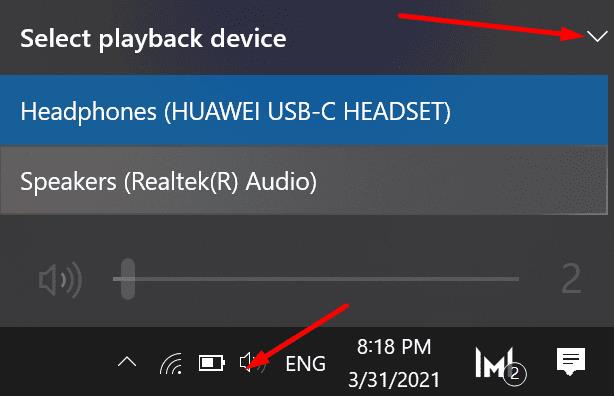
Таким чином, і динаміки, і навушники повинні бути готові до отримання аудіосигналу від Teams. Але Teams спрямовуватиме звук на пристрій, який ви вибрали в налаштуваннях пристрою.
Перейдіть до Налаштування та виберіть Сповіщення .
Потім увімкніть Відтворити звук для сповіщень .
Перейдіть до команд і каналів і виберіть Custom .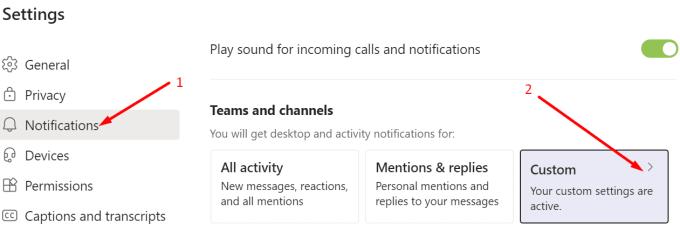
Налаштуйте рівень сповіщень і виберіть Банер і стрічка всюди. 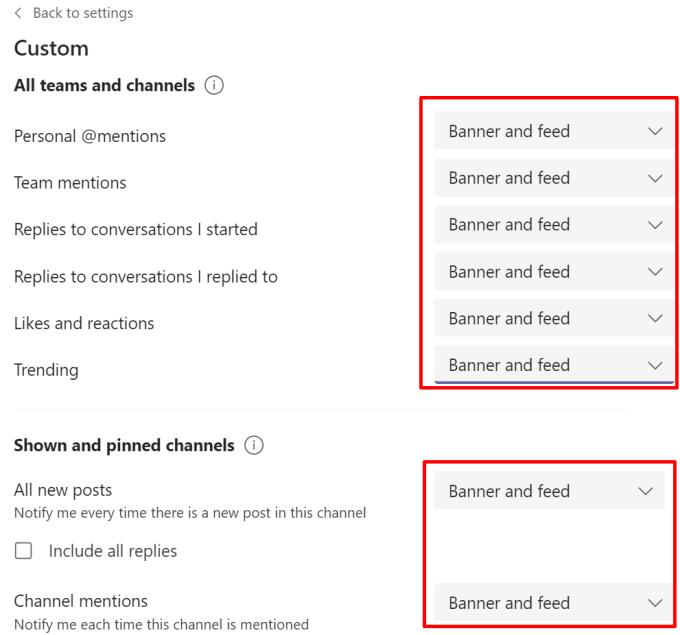 Доступні три варіанти сповіщень:
Доступні три варіанти сповіщень:
Потім перейдіть до Налаштування , виберіть Пристрої , натисніть Додатковий дзвінок і виберіть аудіопристрій, який ви хочете використовувати як додатковий дзвінок.
Якщо ваш додатковий дзвінок Microsoft Teams не працюватиме належним чином, оновіть програму та перевірте налаштування сповіщень. Переконайтеся, що команди можуть відтворювати звук для сповіщень, і встановіть рівень сповіщень на Банер і стрічку для всіх доступних опцій. Чи вдалося вам усунути проблему? Поділіться своїми відгуками в коментарях нижче.
Програми для відеодзвінків стали найважливішою частиною віддаленої роботи та навчання. Досліджуйте, як зменшити гучність у Zoom, Google Meet та Microsoft Teams.
Щоб знайти приховані чати Microsoft Teams, дотримуйтесь простих порад, щоб повернути їх у видимість і вести ефективну комунікацію.
Якщо ви шукаєте веб-камеру для використання на своєму ПК, ви можете використовувати Xbox Kinect як веб-камеру в Windows 10. Після того, як ви зробите свій Kinect веб-камерою в Windows
Зображення на дисплеї або зображення профілю будь-якого облікового запису — соціальної мережі чи іншого — є важливим ідентифікатором. Це дозволяє нашим колегам і друзям відображати наші імена, будувати почуття довіри…
Якщо ви читаєте це, то, швидше за все, ви працюєте вдома і шукаєте рішення, які полегшать і спрощують ваше робоче життя. Робота з дому означає, що ви’…
Завдяки геніальній робочій атмосфері, яку вона забезпечує, Microsoft Teams стала однією з провідних програм для відеоконференцій за останні кілька місяців. Зі школами та робочими місцями вибирають…
Microsoft Teams — це єдиний інструмент для спільної роботи, який пропонує організаціям і співробітникам взаємодіяти один з одним за допомогою аудіо/відео та ділитися вмістом у режимі реального часу, щоб ваша робоча…
З початку пандемії COVID-19 у всіх додатках для відеоконференцій спостерігається величезний сплеск трафіку, і Microsoft Teams не є винятком. Робота вдома стала новою нормою, і це...
Щоб процитувати повідомлення в Microsoft Teams, виберіть і скопіюйте повідомлення, на яке хочете відповісти. Потім натисніть на піктограму Формат і виберіть Цитата.
У цьому посібнику добре показано, як вирішити проблему Microsoft Teams, коли ви не бачите екран, яким ділиться хтось інший.
Вкладка Microsoft Teams Wiki — це розумний текстовий редактор, який дозволяє кільком користувачам працювати над різними розділами одного документа.
Код помилки c02901df вказує на те, що настільна програма Microsoft Teams зіткнулася з проблемою та завершила роботу. Ця помилка виникає на комп’ютерах з Windows 10.
Хоча ви завжди можете перейти з Teams Free до Teams for Business, пам’ятайте, що цей процес незворотний.
Деякі веб-сайти не підтримують вбудовування URL-адрес в інші програми чи веб-сайти. Ось чому ви не можете відкрити їх у настільному додатку Teams.
Якщо ви не можете запланувати зустріч Teams в Outlook, переконайтеся, що обліковий запис електронної пошти, пов’язаний з Teams, додано до Outlook.
Щоб зменшити ризик виникнення різних проблем Bluetooth у Teams, використовуйте гарнітуру Bluetooth, сумісну з програмою.
Багато користувачів скаржилися, що Trello недоступний у Microsoft Teams. У цьому посібнику ви знайдете низку потенційних виправлень.
Зайнятий на зайнятий — це зручна функція Microsoft Teams, яка налаштовує, як Teams обробляє вхідні дзвінки, якщо абонент уже бере участь у дзвінку.
Безкоштовна версія Microsoft Teams наразі може приймати до 300 учасників наради. Учасники можуть спілкуватися та телефонувати.
Після довгого очікування Microsoft Teams тепер дозволяє переглядати відеопотоки від усіх учасників наради одночасно. Ну, в більшості випадків так і буде
Дізнайтеся, як вимкнути чат у Zoom або обмежити його використання. Ось корисні кроки для зручного використання Zoom.
Дізнайтеся, як видалити непотрібні сповіщення Facebook та налаштувати систему сповіщень, щоб отримувати лише важливі повідомлення.
Досліджуємо причини нерегулярної доставки повідомлень на Facebook та пропонуємо рішення, щоб уникнути цієї проблеми.
Дізнайтеся, як скасувати та видалити повідомлення у Facebook Messenger на різних пристроях. Включає корисні поради для безпеки та конфіденційності.
На жаль, пісочниця Minecraft від Mojang відома проблемами з пошкодженими світами. Прочитайте наш посібник, щоб дізнатися, як відновити ваш світ та уникнути втрати прогресу.
Щоб знайти приховані чати Microsoft Teams, дотримуйтесь простих порад, щоб повернути їх у видимість і вести ефективну комунікацію.
Вам важко підключити свою консоль PS5 до певної мережі Wi-Fi або Ethernet? Ваша PS5 підключена до мережі, але не має доступу до Інтернету.
Вчасно надсилайте нагадування команді, плануючи свої повідомлення Slack, дотримуючись цих простих кроків на Android і deskrop. Тут ви знайдете корисні поради та кроки щодо планування повідомлень на Slack.
Telegram вважається одним із найкращих безкоштовних додатків для обміну повідомленнями з кількох причин, зокрема надсилаючи високоякісні фотографії та відео без стиснення.
Дізнайтеся, як вирішити проблему, коли Google Meet не показує вашу презентацію. Огляд причин та способів усунення несправностей.



























